La configuración tanto del mouse cómo la del touchpad (en el caso que utilices una Notebook o Netbook) viene establecida para diestros por defecto. Esto no ocurre solo en Windows, si no que también en otros sistemas operativos cómo es el caso de Linux o Mac OS.
Sin embargo en Windows 10 es posible cambiar esta configuración y establecer nuestro mouse/touchpad para utilizarlo con la mano izquierda. Por lo tanto, si eres zurdo y no sabes cómo realizar este proceso, has llegado al sitio indicado. Lo mejor de todo es que este proceso es muy simple y rápido. No necesitaremos programas ni nada por el estilo, lo haremos desde la configuración de Windows.
La manera más rápida para cambiar el mouse para zurdos, explicada paso a paso.
Bien, ahora te explicaremos cómo realizar este sencillo proceso. Cómo hemos dicho anteriormente lo haremos directamente desde la configuración de dispositivos de Windows 10. ¿Te suena complicado? Pues, si es así no te preocupes ya que te explicaremos cómo cambiar el mouse para zurdos paso por paso.
En primer lugar, tendrás que dirigirte a Inicio y luego a la sección de configuración tal cual lo muestra la siguiente captura.
También podemos acceder a la configuración de Windows 10 con la combinación de teclas WIN + I.
Paso siguiente, en el apartado de Configuración tendrás que hacer clic en “Dispositivos”.
Cuando ingreses a este apartado, podrás ver todos los dispositivos que se pueden configurar, cómo el Bluetooth, impresora, USB etc. Obviamente cómo lo que queremos enseñarte aquí es cambiar el ratón para zurdos el siguiente paso será hacer clic en “Mouse” para ingresar a su configuración.
Como puedes notar en la captura aquí lo único que tendrás que cambiar es la opción de “Seleccionar el botón primario”. Por defecto, Windows lo establece cómo Izquierda por lo tanto has clic en la flecha y cámbialo por Derecha. Ahora, podrás notar que automáticamente los botones se han invertido tanto en tu mouse cómo en el touchpad.
Cómo has notado configurar el mouse para zurdos en Windows 10 es realmente sencillo.


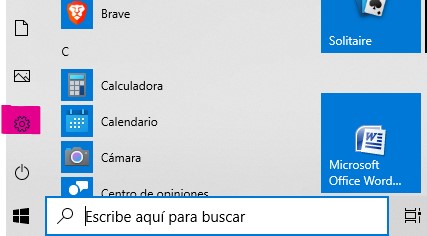
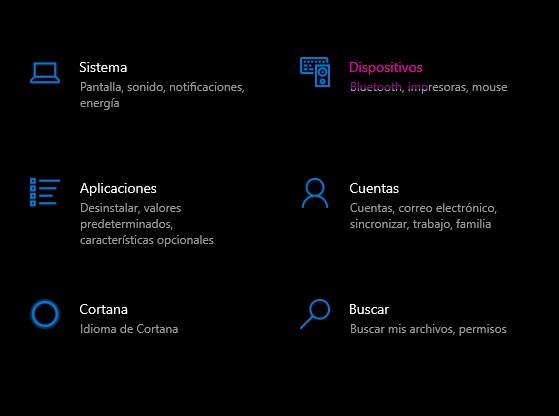
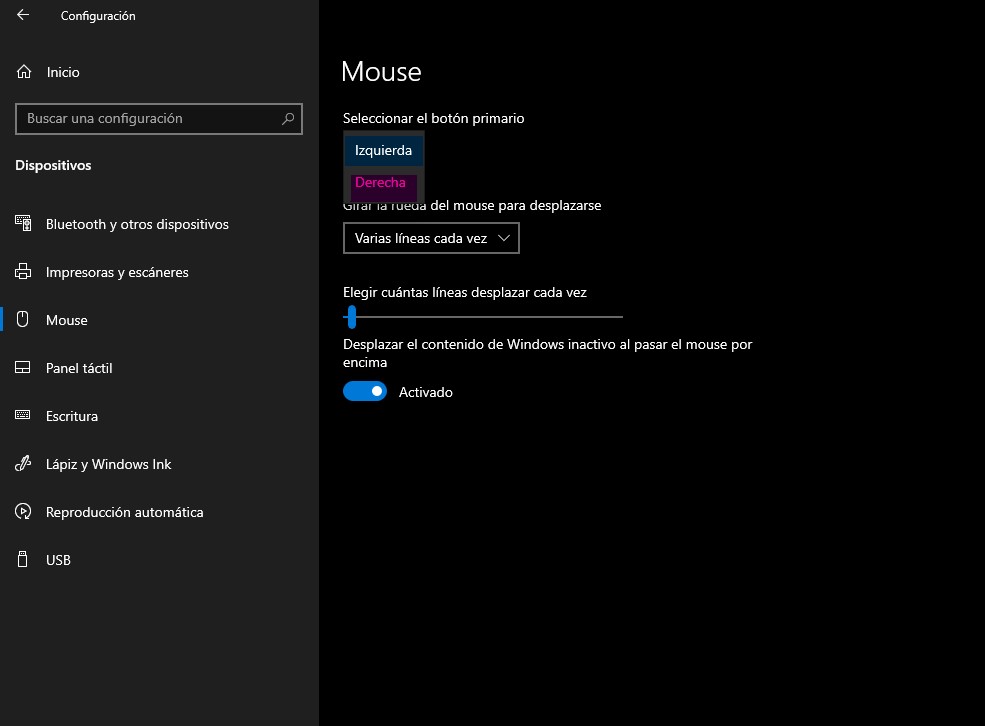
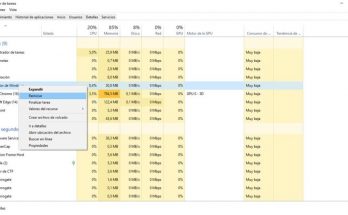


Yo lo manejo con las 2 manos, me acostumbre despues de tantos años viviendo en un mundo de diestros 🙂